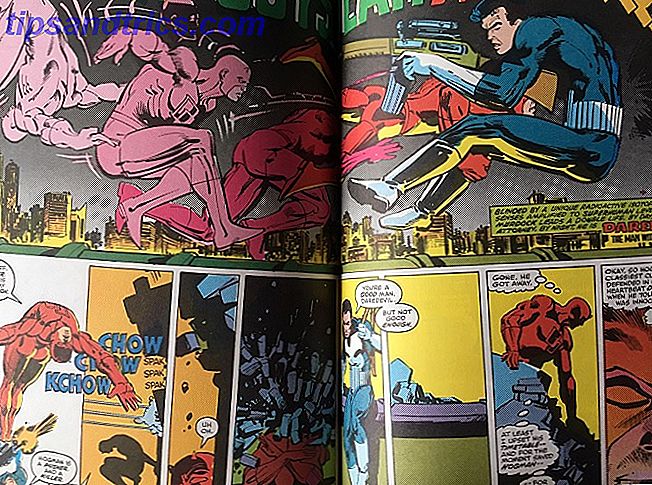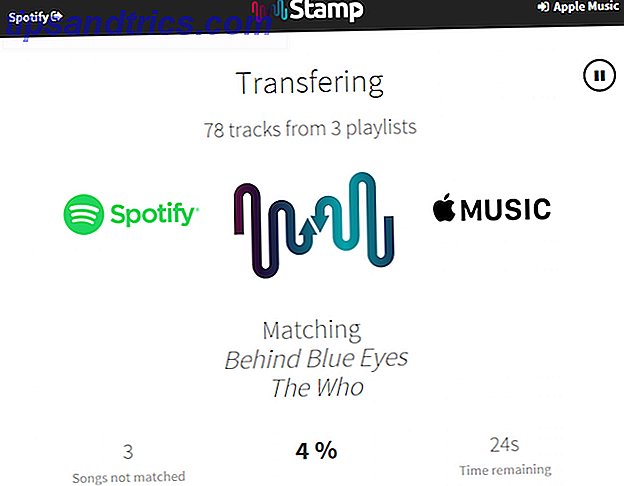Το φοβερό iMessage έχει τους τόνους των δροσερών χαρακτηριστικών για τους χρήστες iOS 12 Cool Things μπορείτε να κάνετε με τις εφαρμογές iMessage για iOS 12 Cool πράγματα που μπορείτε να κάνετε με τις εφαρμογές iMessage για iOS Μπορείτε να κάνετε πολλά περισσότερα από απλά να στείλετε κείμενο, φωνή, εικόνα και βίντεο μηνύματα με το iMessage. Διαβάστε περισσότερα . Πολύ περισσότερο από μια απλή βασική συνομιλία κειμένου, το iMessage σάς επιτρέπει να ενσωματώσετε εφαρμογές και να στείλετε στους φίλους σας όλα τα είδη ακαταμάχητου περιεχομένου.
Γνωρίζατε ότι μπορείτε να στέλνετε GIFs απευθείας στο iMessage; Εάν μια εικόνα ή το emoji δεν θα μεταδώσουν σωστά το μήνυμά σας, ένα GIF θα μπορούσε να είναι απλώς η λύση GIFs, Η γλώσσα του Ιστού: Η Ιστορία, ο Πολιτισμός και τα Μέλλοντα GIF, Η Γλώσσα του Ιστού: Η Ιστορία, ο Πολιτισμός και το Μέλλον Διαβάστε περισσότερα . Αυτές οι κινούμενες εικόνες είναι ιδανικές για την αντίδραση, την απεικόνιση ή απλώς την αναστάτωση.
Δείτε πώς μπορείτε εύκολα να στείλετε ένα GIF στην επόμενη συνομιλία iMessage.
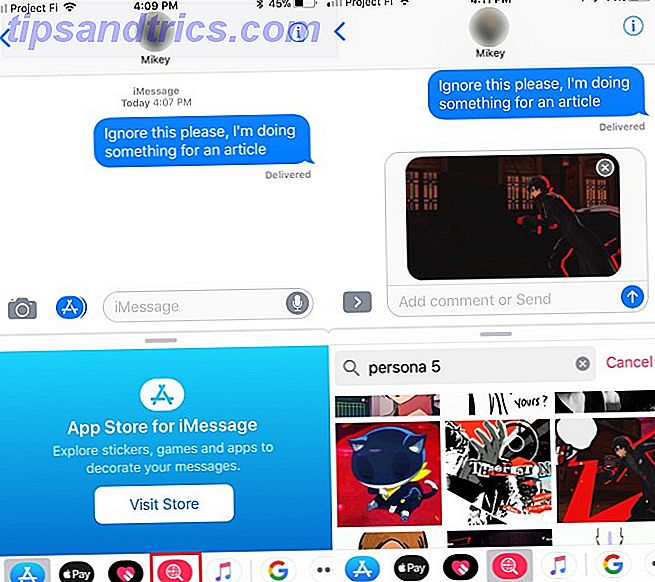
Πώς να στέλνετε GIF σε iMessage Chats
- Ανοίξτε την εφαρμογή Μηνύματα στο iPhone σας.
- Επιλέξτε τη συζήτηση που θέλετε να στείλετε ένα GIF.
- Θα δείτε τις εφαρμογές σας iMessage παραταγμένες στο κάτω μέρος της οθόνης. Εάν πληκτρολογείτε ήδη ένα μήνυμα, μπορείτε να τα δείτε επιλέγοντας το εικονίδιο Εφαρμογές .
- Πατήστε το κόκκινο εικονίδιο με μεγεθυντικό φακό. Θα δείτε μερικά τυχαία GIF που μπορείτε να μετακινηθείτε.
- Πατήστε ένα GIF για να το προσθέσετε στο μήνυμά σας.
- Για να βρείτε το τέλειο GIF, απλά εισάγετε κάποιο κείμενο για αναζήτηση στο πλαίσιο Εύρεση εικόνων . Θα δείτε επίσης μερικές προτεινόμενες κατηγορίες χρήσιμες για αντιδράσεις, όπως yay και μπράβο .
- Προσθέστε ένα σχόλιο στο μήνυμά σας, αν θέλετε, και στη συνέχεια πατήστε το κουμπί Αποστολή .
Αυτό είναι το μόνο που μπορείτε εύκολα να προσθέσετε GIFs στις συζητήσεις iMessage σας. Αν αυτή η δυνατότητα δεν διαθέτει το GIF που θέλετε, δοκιμάστε να χρησιμοποιήσετε έναν διαφορετικό ιστότοπο ή μια εφαρμογή GIF για να βρείτε τη σωστή. Για τα περισσότερα GIF, μπορείτε να τα πατήσετε παρατεταμένα και να επιλέξετε Αντιγραφή, στη συνέχεια απλώς Επικολλήστε το GIF σε μια συνομιλία iMessage.
Για περισσότερα, ελέγξτε τα fun παιχνίδια iMessage που μπορείτε να παίξετε με τους φίλους σας 9 Παιχνίδια iMessage Μπορείτε να παίξετε με τους φίλους σας 9 Παιχνίδια iMessage μπορείτε να παίξετε με τους φίλους σας Οι συνομιλίες σας στο iMessage είναι πολύ βαρετές; Εδώ είναι εννέα εξαιρετικά παιχνίδια που μπορείτε να παίξετε αντ 'αυτού. Διαβάστε περισσότερα .
Πιστωτική Εικόνα: jovannig / Depositphotos